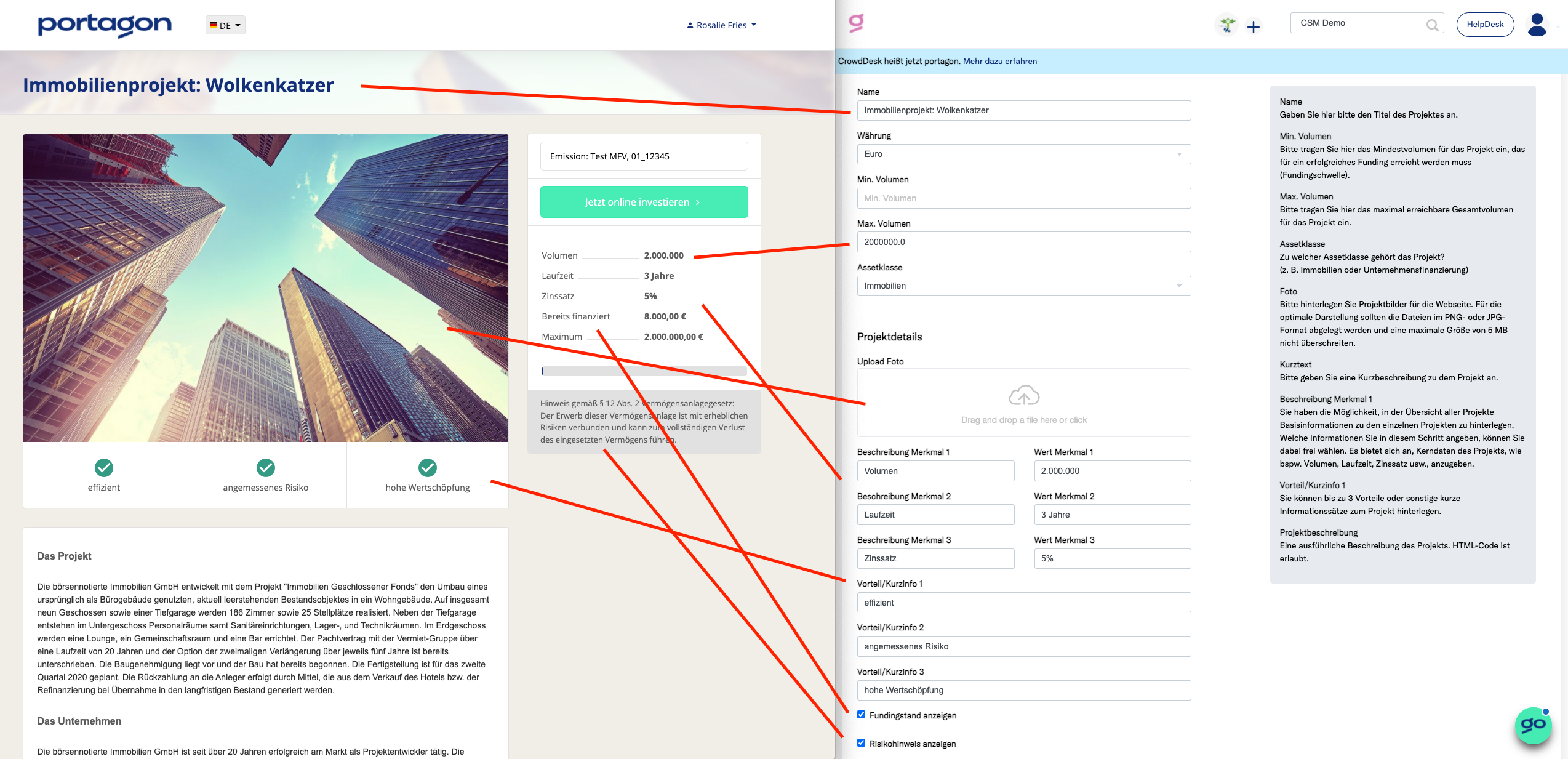Projekt anlegen
Um eine Emission anlegen zu können, müssen zunächst ein Projekt sowie ein Emittent angelegt werden.
Die Schritte zur Emission
📍 Projekt anlegen
Emittent anlegen
Emission anlegen
Über den Menüpunkt Projekte links in der Sidebar gelangen Sie zu Ihren Projekten, Emittenten und Emissionen. Sobald Sie diesen Menüpunkt auswählen, sehen Sie zunächst eine tabellarische Übersicht Ihrer Projekte, sofern Sie bereits welche angelegt haben.
Wichtig ist die Information, ob Sie das Basis-Frontend von portagon nutzen oder ein individuelles Frontend über die API erstellen (lassen), da nicht alle Eingabefelder über die API übermittelt werden. Hier können Sie die Unterschiede nachlesen.
Um ein Projekt anzulegen, klicken Sie auf das Feld “Neues Projekt”.
Name: Hinterlegen Sie den Namen des Projektes.
Min. Volumen: Geben Sie an, wie viel Geld sind mindestens einsammeln möchten.
Max. Volumen: Geben Sie an, wie viel Geld sie maximal einsammeln werden.
Assetklasse: Hier hinterlegen Sie die Assetklasse, welcher Ihr Projekt angehört. Sie können aus acht Assetklassen + “sonstiges” auswählen.
Projektfoto: Laden Sie ein aussagekräftiges Foto hoch, beachten Sie außerdem die Bildqualität.
Merkmale & Werte: Hinterlegen Sie Merkmale & Werte, die Ihre Investierenden auf einen Blick sehen. Häufig wird “Laufzeit”, “Zinssatz” & “Volumen” genutzt.
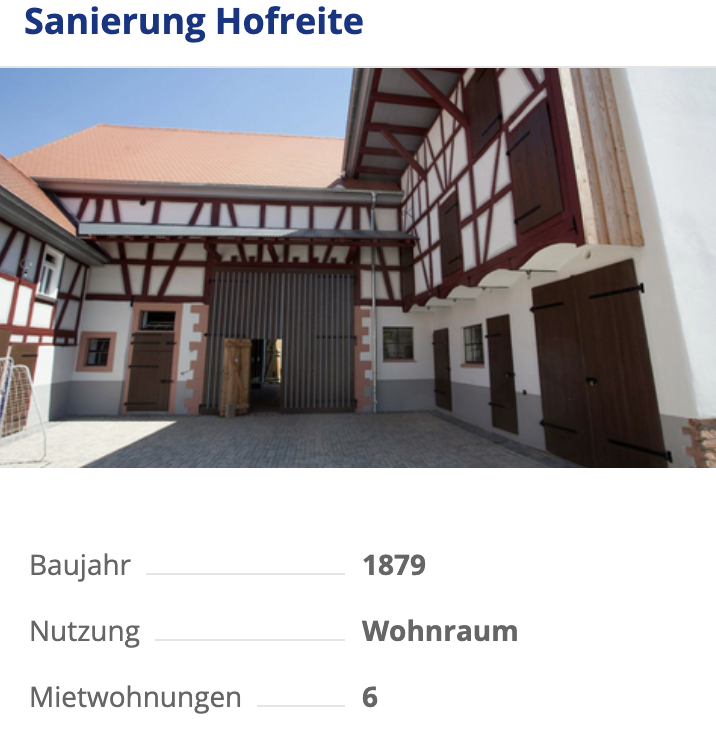
Vorteile: Hinterlegen Sie Vorteile, auch diese werden den Investierenden übersichtlich angezeigt.
Fundingstand anzeigen: Sie können sich für Transparenz entscheiden und den Interessenten anzeigen, wie viel Geld bereits eingesammelt wurde.
Risikohinweis anzeigen: Sammeln Sie mehr als 100.000€ ein, sind Sie verpflichtet den Risikohinweis einzublenden.
Risikohinweistext bei Vermögensanlagen:
Hinweis gemäß § 12 Abs. 2 Vermögensanlagegesetz: Der Erwerb dieser Vermögensanlage ist mit erheblichen Risiken verbunden und kann zum vollständigen Verlust des eingesetzten Vermögens führen.
Eigener Risikohinweistext: Möchten Sie den Standard-Risikohinweistext ergänzen, haben Sie hier die Möglichkeit einen eigenen Text zu hinterlegen.
Projektbeschreibung: Hier haben Sie die Möglichkeit die Hintergründe zu Ihrem Projekt und ggf. auch zu Ihrem Unternehmen zu beschreiben.
Über die Code View haben Sie u. a. die Möglichkeit farbliche Akzente zu setzen, Fotos und Videos einzubetten. Hierfür sich HTML-Kenntnisse erforderlich. Wie Sie Fotos & Videos einbinden, können Sie hier nachlesen.
Lightning-Frontend oder individuelles Frontend
Nutzen Sie das Lightning-Frontend von portagon, sind Sie alle Felder im Formular relevant für die Darstellung im Frontend. Dabei sind jedoch nicht alle Felder Pflichtfelder.
Nutzen Sie ein individuelles Frontend, sind die Felder “Beschreibung und Wert”, “Vorteile” und “Projektbeschreibung” zu vernachlässigen, da diese Informationen nicht über die API abgerufen werden können.
Eingabefelder | Basis-Frontend | Individuelles Frontend |
|---|---|---|
Projektname festlegen | ✅ | ✅ |
Währung festlegen | ✅ | ✅ |
Mindestvolumen angeben (Fundingschwelle) | ✅ | ✅ |
Maximales Volumen | ✅ | ✅ |
Assetklasse | ✅ | ✅ |
Projektfoto | ✅ | ✅ |
Beschreibung und Wert | ✅ | ❌ |
Vorteile | ✅ | ❌ |
Projektbeschreibung | ✅ | ❌ |
🏁 In GO haben wir zu diesem Thema eine geführte Tour für Sie erstellt:Der Weg zur Emission - Projekt anlegen Zur Tour gelangen Sie über das Fragezeichen rechts unten in der Ecke. |
|---|